公式インストーラーを使用するか、SNAP経由でダウンロードして、Debian 11BullseyeLinuxにEclipseIDEfor C ++、Java、PHPをインストールする手順を学びます。
Eclipseは、プログラムを作成するためのオープンソースIDEソリューションであり、多数のプログラミング言語をサポートしています。これは、Javaに基づく無料のフレームワークです。このため、ツールを使用する場合は、JavaSDKもPCにインストールする必要があります。 Eclipse IDEは主にJava開発環境として設計されていますが、その後、オープンソース構造と多くのプラグインのおかげで、サポートされる言語の範囲が大幅に拡大しました。
主な機能のいくつかは、構文の強調表示、コードのサポート、コードのフォーマット、リファクタリング、コードテンプレート、コードナビゲーション、PHPデバッグ、構文の検証、およびサポートする巨大なコミュニティを備えたEclipseエコシステムです。 Eclipse PHP開発ツールは、ライセンス料を支払う必要がないため、初心者に適しています。 Eclipseで利用できる幅広いプラグインにより、Eclipseは、Java、Web開発、UMLモデリングなどの貴重なツールになります。
ここでは、Debian 11でEclipseをセットアップするための2つの簡単な方法を紹介します。読者は、都合に合わせて1つの方法に従うことができます。
開発のためにEclipseIDEをDebian11Bullseyeにインストールする手順
#Istメソッド-Tarファイルを使用
リポジトリキャッシュの更新
さらにインストールする前に、システムアップデートコマンドを実行して、利用可能なセキュリティアップデートをインストールするだけでなく、リポジトリキャッシュを更新します。
sudo apt update
JAVAのインストール
Eclipseに必要なJavaの現在のリリースは、バージョン11以降です。また、BullseyeにインストールできるOpenJDKのデフォルトバージョンも11です。したがって、何もする必要はありません。指定されたコマンドを実行するだけで、Debian11BullseyeにデフォルトバージョンのJavaをセットアップできます。
sudo apt install default-jdk
バージョンを確認するには、次を実行します:
java --version
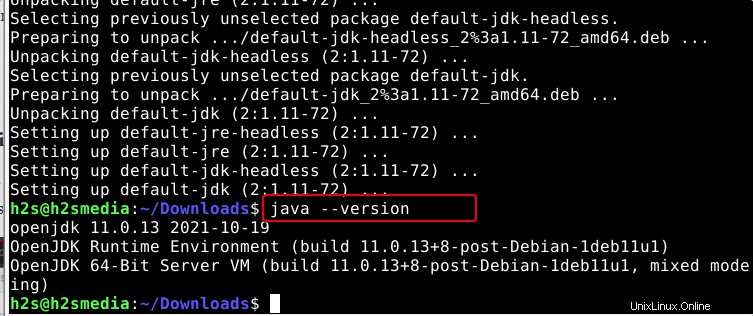
Debian11にEclipseIDEパッケージをダウンロードする
次に、端末で指定されたコマンドを使用して、EclipseIDEの最新バージョンを取得します。
wget https://mirror.umd.edu/eclipse/oomph/products/latest/eclipse-inst-jre-linux64.tar.gz
-オプション-
または 、ユーザーはブラウザを使用できます 同じように。それを開いて、EclipseFoundationの公式ダウンロードページにアクセスしてください。 Linuxをクリックします tarファイルを取得するには スクリプトを含む このオープンソースIDEをDebian11Linuxにインストールして設定するために使用できます。
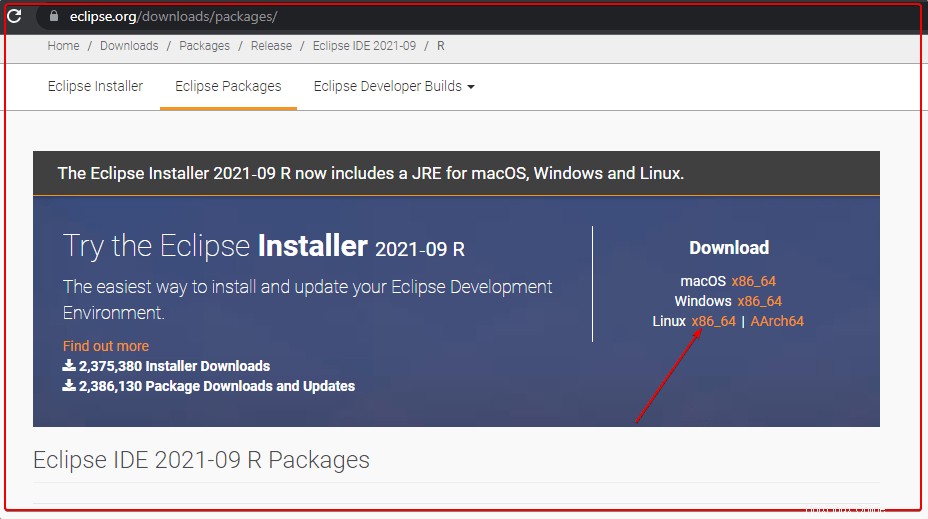
-オプション-
Eclipseインストーラーを抽出して起動します
ここで、このIDEのTarファイルをダウンロードしたのと同じディレクトリで、指定されたコマンドを実行して解凍します。
tar -xvf eclipse-inst-jre-linux64.tar.gz
注 :ブラウザを使用してファイルをダウンロードしたことがある場合は、最初にダウンロードに切り替える必要があります ディレクトリ。
抽出が完了したら、インストーラーを起動します。
cd eclipse-installer/
スクリプトの開始:
./eclipse-inst
EclipseIDEをインストールする言語を選択します
現在、Eclipseは複数のプログラミング言語をサポートしているため、Eclipse for Jave、C ++、PHPなどの複数のオプションを利用できます。ここでは、 JAVAを使用します 、インストーラスクリプトを再度起動することで、いつでも好きなものを選択できます。
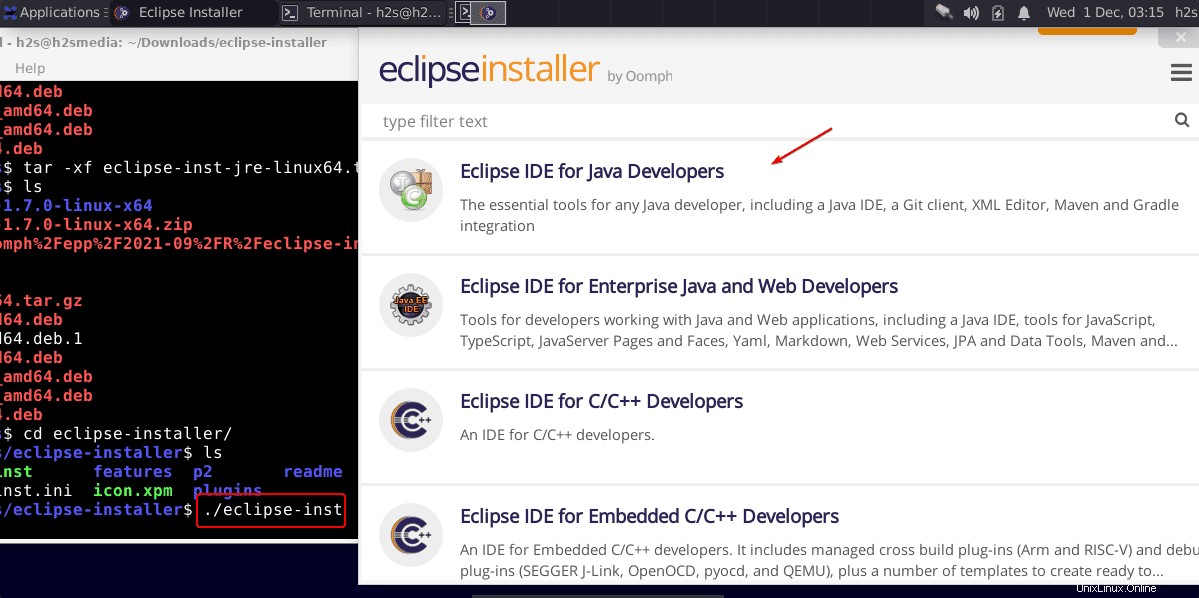
複数のバージョンのJDKがある場合は、JAVAパスをデフォルトのままにして、優先パスに変更できます。最後に、インストールを押します ボタン。
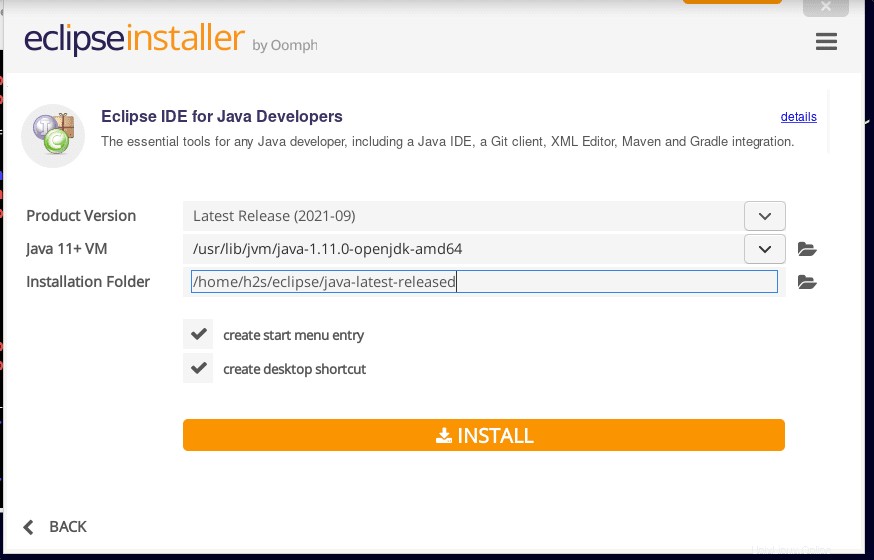
インストールが完了したら、起動をクリックします ボタンをクリックしてEclipseを開始します。 これにより、デスクトップおよびも作成されます 将来IDEをすぐに起動するためのアプリケーションランチャーのショートカット。
Eclipseを完全にアンインストールまたは削除します(オプション)
Eclipseインストーラーを実行すると、ホームディレクトリにそのフォルダーが作成されます。同じものを削除すると、このIDEもシステムから完全に削除されます。
cd〜/
rm -r eclipse
SNAPパッケージを使用する#2ntメソッド:
Debian11でSNAPを使用してEclipseを入手する
上記のすべての手順を実行したくない場合は、SNAP方式を選択できます。 Linuxソフトウェアをインストールするのに最も簡単な方法の1つですが、最新バージョンのEclipseはありません。
スナップのインストール
Debian 11システムにSNAPがまだない場合は、最初にAptパッケージマネージャーを使用して同じものをインストールする必要があります。
sudo apt install snapd
開始して有効にする:
sudo systemctl enable --now snap
Eclipseのセットアップ
sudo snap install eclipse --classic
実行 :
sudo snap run eclipse
SNAPを使用してインストールされたアプリケーションのアイコンがシステムアプリランチャーに表示されない場合は、以下のコマンドを実行します。
sudo ln -s /etc/profile.d/apps-bin-path.sh /etc/X11/Xsession.d/99snap
sudo nano /etc/login.defs
ファイルの最後に以下を貼り付けます:
ENV_PATH PATH=/usr/local/sbin:/usr/local/bin:/usr/sbin:/usr/bin:/sbin:/bin:/snap/bin
ファイルを保存しますCtrl+ O、 Enterキー、を押します 次にCTRL+Xから ファイルを終了します。
削除するには:
sudo snap remove eclipse